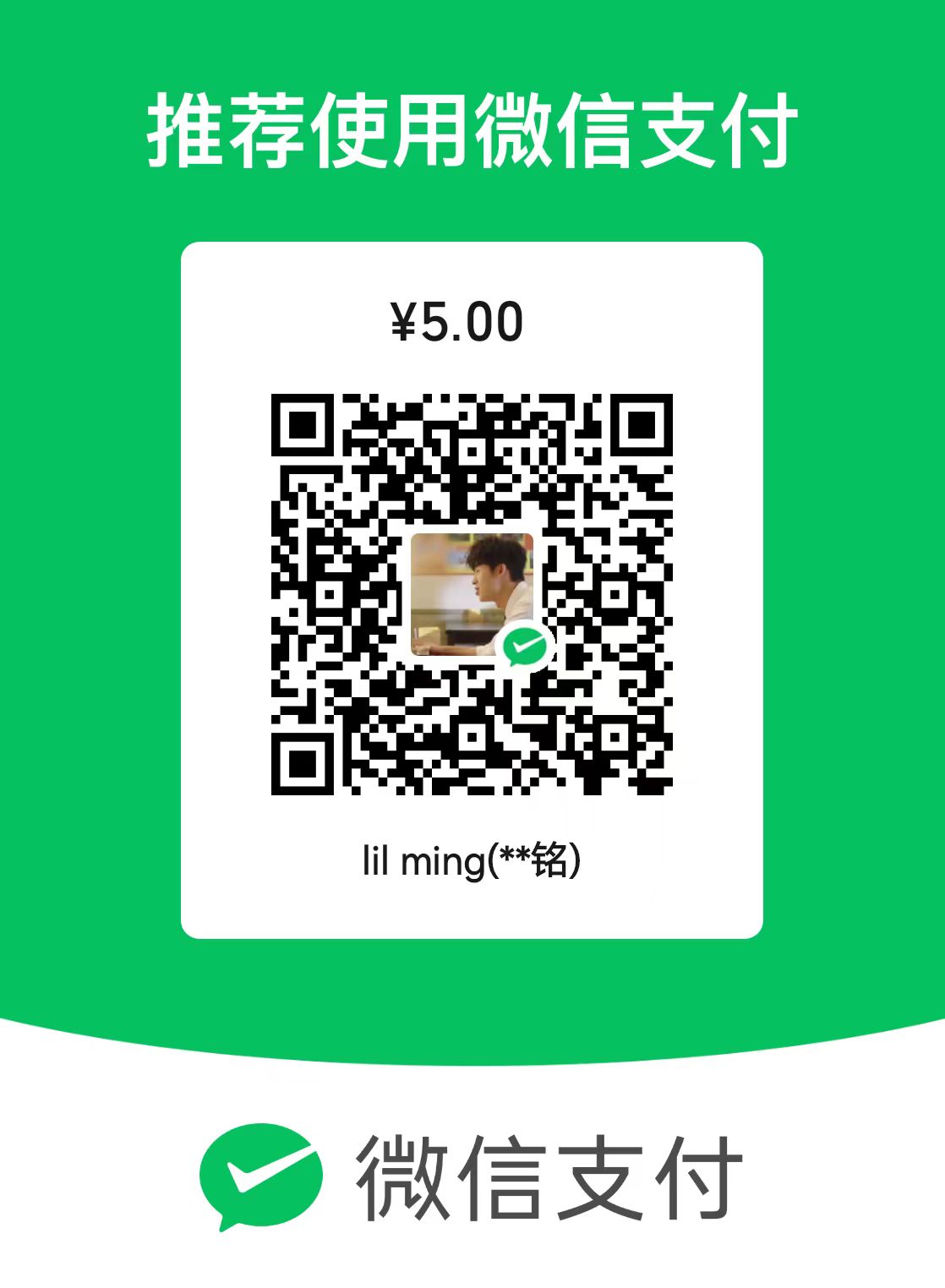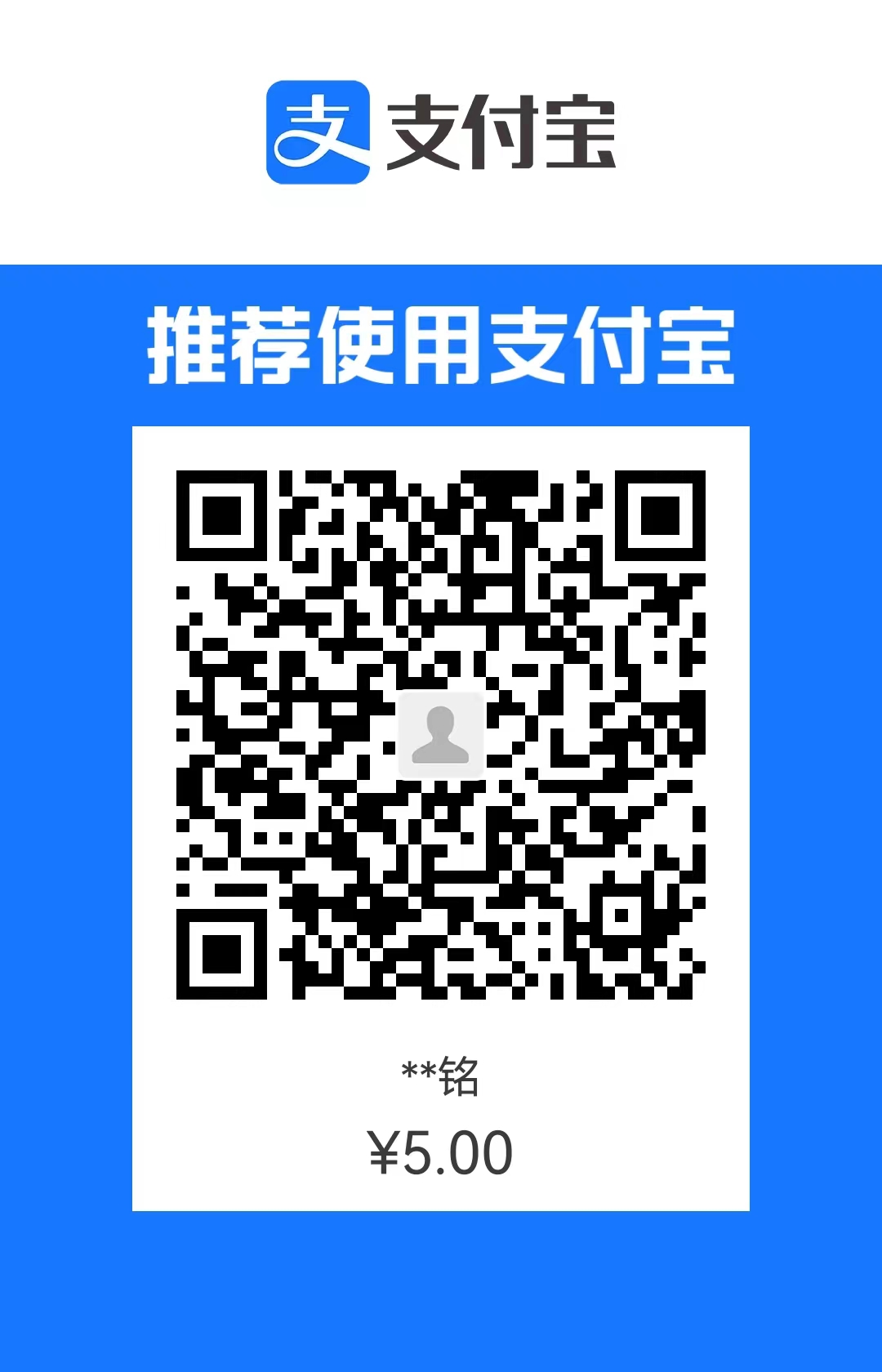orginone功能开发——应用开发手册
本教程将引导你逐步实现一个简单的大型仪器预约应用,实现新增大型仪器以及对仪器进行预约申请。在此过程中你会学习到基于 orginone 平台进行应用开发的基本过程,同时又助于让你对 orginone 平台有更深入的理解。
设置属性
所谓 属性 是指表单中各个字段的标签,用于标识表单中每个字段的类型和名称。一个 属性 可以添加到多个表单中,为表单添加一项字段,而表单中的字段被称为 特性,若将 属性 比作父母,则 特性 就好比孩子。
在该应用中我们需要两个表单,分别是 仪器列表 和 预约申请,接下来我们为这两个表单创建属性。
为了方便创建应用,我们先在个人页面中创建一个单位,命名为 功能示范,在该单位下创建目录 大型仪器共享,在该目录下创建目录 属性,用来存放该应用下的所有属性。

右键目录空白处,依次点击 新建更多>新建属性。
在弹出的表单中填写我们的第一个属性:
创建好了仪器的名称属性后,我们再一一创建单位、分类、价值属性,单位和分类我们选择 描述型,价值我们选择 数值型。
设置好 仪器列表 的属性后,我们设置 预约申请 的属性。预约申请 的属性只需开始时间和结束时间,添加开始时间和结束时间即可,这两个属性的类型都设置为 时间型。

设置分类
如果一些属性其值是固定的几个之一,我们可以建立 分类,来限定属性值,方便录入和统计,当然这一步不是必要的,不设立分类也可以实现本功能如果没有这方面的需求可以跳过。在要建立分类的属性的同级目录下,创建分类。
之后点击分类,录入分类项目:医疗仪器、工业仪器、办公设备。
设置好分类之后,回到目录右击仪器分类,点击更新信息。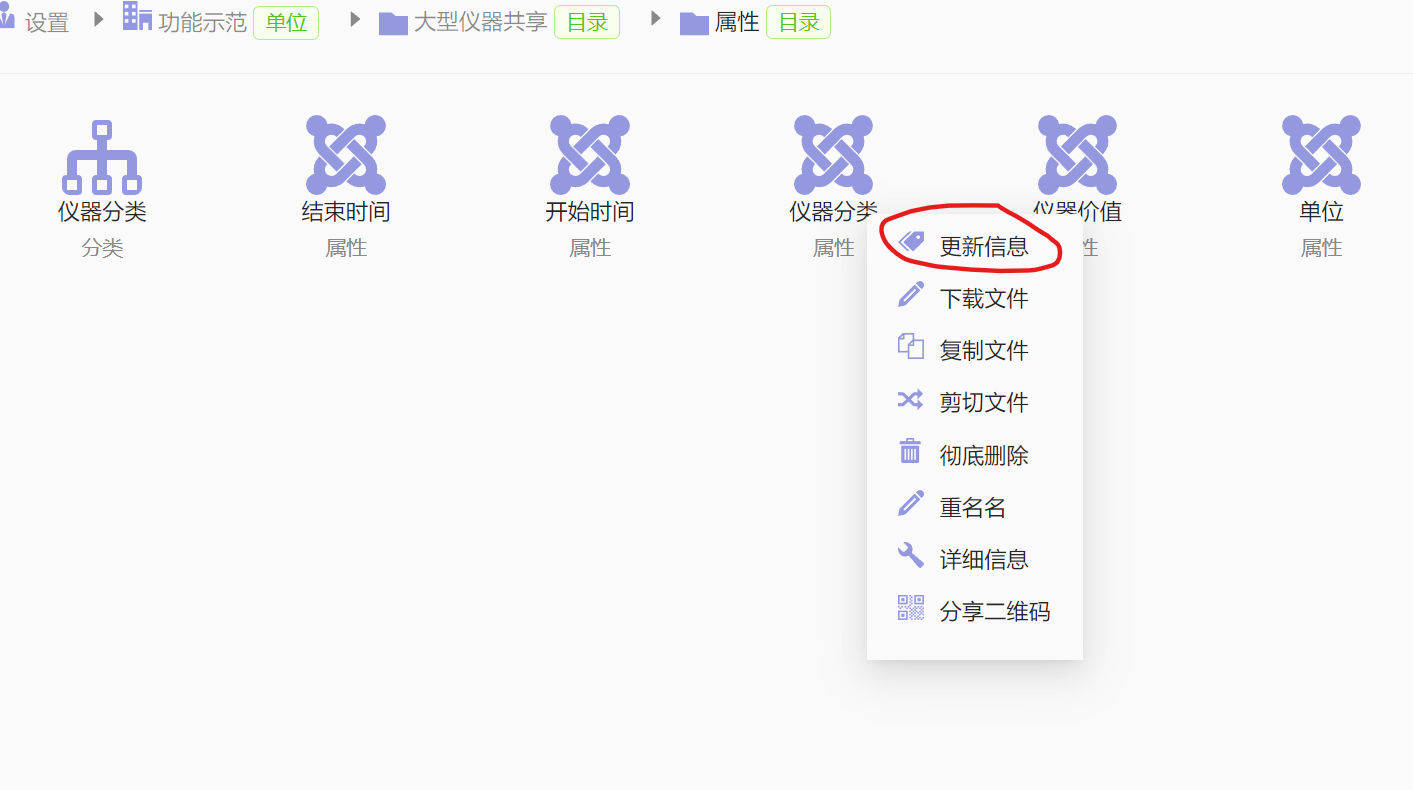
将属性类型改为 分类型,在选择分类中选择刚刚创建好分类。
创建实体表单
实体表单 对应着的是实际存在的事物,而与之相对的 事项表单 是抽象的事物,例如在该应用中大型仪器应当使用实体表单,而预约申请则应当使用事项表单。
我们在 大型仪器共享 目录下再创建一个目录 实体表单,在该目录下右击空白处创建实体表单。
在表单的配置面板点击 新增特性,依次点击对应的目录,找到要新增的特性,这里我们选择:仪器名称、单位、仪器分类、仪器价值。

创建事项表单
与实体表单类似,我们同样在先创建一个事项目录,在目录下新建事项表单,并将 开始时间以及结束时间作为表单特性。
创建办事
办事只能存在于应用下,我们先在空白处右击,点击 新建更多>新建应用,命名为大型仪器共享
双击应用后进入应用,再右击空白处,新建办事。
将办事命名为 仪器预约,其余配置如下图所示:
双击办事,进入办事设计页面,在起始节点处关联子表,将 预约申请 以及 大型仪器 表单设置为子表:
在点击起始节点下方的加号,添加审批节点,在审批节点处添加审批对象管理员。

发起办事
自此,一个简单的应用示例就完成了,接下来我们来发起办事。先切换到 储存 页面下,进入到应用,找到 仪器预约 办事。

再双击打开办事,点击 大型仪器 表单的 新增 按钮,并填写仪器数据。

填写完毕后,点击 预约申请 ,切换到 预约申请 子表,填写预约的开始时间和结束时间。
点击提交后,办事流程会进入 审批节点,在管理员审批过后,数据才会存档,这一办事流程才会结束。
管理员切换到办事页面,会在看到一项待审批的办事

可以在此处查看办事发起人提交的信息,审核无误后,点击通过。
之后在存储页面下,双击大型仪器表单,可以查看录入的仪器数据

预约申请事项表单只有两个字段,要想查看对应的仪器数据,应点击相应的记录查看归档痕迹,可以查看提交办事时一并提交的大型仪器子表。
通过导入标准快速配置
以上的教程中,从创建属性到创建表单的流程略显繁琐,在表单数量众多,属性复杂庞大的情况下会让工作量异常巨大,可以借助 导入标准 功能简化工作流程。
在 设置 页面下,左键单位右侧的三个点,或是右击目录的空白处,再依次点击 新建更多>导入标准。
点击 导入模板下载:
打开下载下来的模板 xlsx 文件,该模板文件有 8 张表,可以批量导入目录、字典、分类、属性和表单信息,下面我们拿属性定义为例
例如,我们录入之前创建的属性信息:
目录代码是新创建的属性所属的目录,目录代码可右击目录点击
详细信息获得。
之后再右击目录空白处,依次点击 新建更多>导入标准 选择文件上传,上传之后确认录入的信息即可: